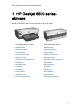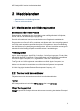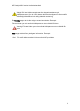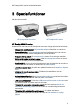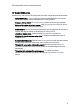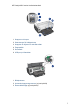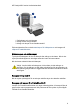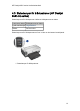HP Deskjet 6500 series Användarhandbok 1 HP Deskjet 6500 seriesskrivare Klicka på ett ämne nedan om du letar efter svar på en fråga: HP Deskjet 6540-50 series HP Deskjet 6520 series • Meddelanden • Meddelanden • Specialfunktioner • Specialfunktioner • Komma igång • Komma igång • Ansluta till skrivaren • Ansluta till skrivaren • Utskrift av foton • Utskrift av foton • Utskrift av andra dokument • Utskrift av andra dokument • Utskriftstips • Utskriftstips • Skrivarprogram • Skrivarprogram
HP Deskjet 6500 series Användarhandbok 2 Meddelanden • Meddelanden och tillkännagivanden • Termer och konventioner 2.1 Meddelanden och tillkännagivanden Meddelanden från Hewlett-Packard Reproduktion, bearbetning eller översättning utan skriftligt tillstånd är förbjudet, utöver vad som är tillåtet enligt copyright-lag. Den här informationen kan komma att ändras utan föregående meddelande.
HP Deskjet 6500 series Användarhandbok Viktigt! Rör inte bläckmunstyckena eller kopparkontakterna på bläckpatronerna. Om du vidrör dessa delar kan de täppas till vilket medför otillräcklig bläcktillförsel och dålig elektrisk anslutning. En Varning anger att du eller någon annan kan skadas. Exempel: Förvara både nya och använda bläckpatroner utom räckhåll för barn. Varning! Förvara både nya och använda bläckpatroner utom räckhåll för barn. Obs! anger att det finns ytterligare information.
HP Deskjet 6500 series Användarhandbok 3 Specialfunktioner Välj din skrivarmodell: HP Deskjet 6540-50 series HP Deskjet 6520 series HP Deskjet 6540-50 series Gratulerar! Du har köpt en HP Deskjet-skrivare med många spännande funktioner: • Väljaren för utskriftskvalitet: Välj utskriftskvalitet på framsidan av skrivaren. • Reservbläcksläge: I reservbläcksläget kan du fortsätta att skriva ut med en bläckpatron när den andra bläckpatronen har slut på bläck.
HP Deskjet 6500 series Användarhandbok HP Deskjet 6520 series Gratulerar! Du har köpt en HP Deskjet-skrivare med många spännande funktioner: • Reservbläcksläge: I reservbläcksläget kan du fortsätta att skriva ut med en bläckpatron när den andra bläckpatronen har slut på bläck. • Knappen Avbryt utskrift: En knapptryckning räcker för att avbryta utskriften. • Skriva ut flera sidor på ett ark papper: Med skrivarprogrammet kan du skriva ut upp till 16 sidor på ett enda ark papper.
HP Deskjet 6500 series Användarhandbok 4 Komma igång En översikt över skrivarens möjligheter finns på sidan med skrivarfunktioner.
HP Deskjet 6500 series Användarhandbok 1. Knappar och lampor 2. Statuslampor för bläckpatroner 3. Knappen till väljaren för utskriftskvalitet 4. Pappersfack 5. Kuvertfack 6. USB-port på framsidan 1. Bläckpatroner 2. Automatisk papperstypssensor (ej med på bild) 3.
HP Deskjet 6500 series Användarhandbok 1. USB-port på baksidan Extra tillbehör Enhet för för automatisk 250-arksfack för vanligt papper dubbelsidig utskrift (tillbehör) (tillbehör) Obs! Enhet för automatisk dubbelsidig utskrift med litet pappersfack (tillbehör) Tillgången på tillbehör varierar beroende på land/region. 4.2 Knappar och lampor (HP Deskjet 6540-50 series) Använd knapparna på skrivaren för att sätta på och stänga av skrivaren samt avbryta och fortsätta utskrifter.
HP Deskjet 6500 series Användarhandbok 1. Strömknapp och strömlampa 2. Knapp för att avbryta utskrift 3. Knapp och lampa för att fortsätta utskrift På kontrollpanelen finns också statuslampor för bläckpatroner och knappen till väljaren för utskriftskvalitet. Strömknappen och strömlampan Tryck på strömknappen när du vill sätta på eller stänga av skrivaren. När du har tryckt på strömknappen tar det några sekunder innan skrivaren startar. När skrivaren arbetar blinkar strömlampan.
HP Deskjet 6500 series Användarhandbok 4.3 Statuslampor för bläckpatroner (HP Deskjet 6540-50 series) Statuslamporna för bläckpatroner indikerar bläckpatronernas status. Lampornas status Bläckpatronernas status Lyser med fast ljus Låg bläcknivå Blinkar Service krävs Statuslamporna för bläckpatronerna finns i mitten av skrivarens kontrollpanel. 1.
HP Deskjet 6500 series Användarhandbok 1. Den vänstra statuslampan hör till den trefärgade bläckpatronen. 2. Den högra statuslampan hör till den bläckpatron som sitter i facket på högra sidan av bläckpatronhållaren. Det kan antingen vara en svart bläckpatron, en fotobläckpatron eller en grå fotobläckpatron. 4.4 Knappen till väljaren för utskriftskvalitet (HP Deskjet 6540-50 series) Ställ in utskriftskvalitet och utskriftshastighet på skrivarens framsida med väljaren för utskriftskvalitet.
HP Deskjet 6500 series Användarhandbok 1. Knappen till väljaren för utskriftskvalitet Aktivera knappen till väljaren för utskriftskvalitet Innan du kan använda knappen till väljaren för utskriftskvalitet måste du aktivera den i skrivarens programvara. Så här aktiverar du knappen till väljaren för utskriftskvalitet: 1. Öppna dialogrutan Skriv ut. 2. Välj fliken Papperstyp och kvalitet. 3. Klicka på Använd standardinställningarna i skrivaren i den nedrullningsbara listan Utskriftskvalitet. 4.
HP Deskjet 6500 series Användarhandbok Normal Bästa Obs! Snabbutkast och Maximal dpi kan endast väljas i skrivarens programvara. Om ett dokument skrivs ut med något av sätten Snabbutkast eller Maximal dpi blinkar ikonen för den aktuella utskriftskvaliteten tills dokumentet är färdigt. Lampor Ikonen för väljaren för utskriftskvalitet lyser eller blinkar som ett tecken på vilken utskriftskvalitet som valts: Ikonens status Betydelse En ikon lyser. Ikonen som lyser är den valda utskriftskvaliteten.
HP Deskjet 6500 series Användarhandbok 1. Inmatningsfack Skjut in pappersledarna ordentligt mot kanterna på arken. 1. Pappersledare för bredd 2. Pappersledare för längd Utmatningsfacket Utskrifterna matas ut i utmatningsfacket.
HP Deskjet 6500 series Användarhandbok 1. Utmatningsfack 2. Kuvertfack Använd kuvertfacket om du skriver ut enstaka kuvert. Lyft på utmatningsfacket när du vill lägga i papper. Du kan förhindra att papper faller ur utmatningsfacket genom att dra ut förlängningsdelen och sedan vika ut dess stopp. 1. Utmatningsfackets förlängningsdel 2. Stoppdel till utmatningsfackets förlängning Fäll inte ut stoppet på utmatningsfackets förlängningsdel när du skriver ut på legalpapper.
HP Deskjet 6500 series Användarhandbok Fäll in stoppet på förlängningsdelen när utskriften är klar och tryck sedan in förlängningsdelen i utmatningsfacket. 4.6 Kuvertfack (HP Deskjet 6540-50 series) Använd kuvertfacket när du ska skriva ut ett enda kuvert. 1. Kuvertfack Så här använder du kuvertfacket: 1. Lägg i kuvertet med utskriftssidan nedåt och fliken åt vänster. 2. Skjut in kuvertet i skrivaren så långt som möjligt utan att det böjs. 3. Skriv ut på kuvertet.
HP Deskjet 6500 series Användarhandbok 4.7 Bläckpatroner Det finns fyra typer av bläckpatroner till skrivaren. 1. Svart 2. Trefärgad 3. Fotopatron 4. Grå fotopatron Obs! Tillgången på bläckpatroner varierar beroende på land/region. Använda bläckpatroner Vanlig utskrift Använd den svarta och den trefärgade bläckpatronen för vanliga utskrifter.
HP Deskjet 6500 series Användarhandbok 1. Etikett med produktnummer • Skrivardokumentationen: En lista över produktnummer för bläckpatroner finns i referenshandboken som följde med skrivaren. • HP:s verktygslåda Öppna HP:s verktygslåda och välj sedan fliken Förbrukningsmaterial. Om bläcket tar slut i en bläckpatron kan skrivaren fortfarande skriva ut i reservbläcksläge. Information om hur du installerar en bläckpatron finns på sidan med information om bläckpatroner. 4.
HP Deskjet 6500 series Användarhandbok Obs! Vi rekommenderar att du inte använder fotobläckpatronen eller den grå fotobläckpatronen för reservbläckläge. Gå ur reservbläcksläget Gå ur reservbläcksläget genom att sätta in två bläckpatroner i skrivaren. Information om hur du sätter in en bläckpatron i skrivaren finns på sidan om installation av bläckpatron. 4.
HP Deskjet 6500 series Användarhandbok 5 Komma igång En översikt över skrivarens möjligheter finns på sidan med skrivarfunktioner. Klicka på ett ämne nedan om du vill veta mer om någon av skrivarens funktioner: • Knappar och lampor • Pappersfack • Bläckpatroner • Reservbläcksläge • Automatisk papperstypssensor En beskrivning av olika tillbehör till skrivaren finns på sidan om extra tillbehör. 5.
HP Deskjet 6500 series Användarhandbok 1. Bläckpatroner 2. Automatisk papperstypssensor (ej med på bild) 3. Reservbläcksläge (ej med på bild) 1.
HP Deskjet 6500 series Användarhandbok Enhet för för automatisk 250-arksfack för vanligt papper dubbelsidig utskrift (tillbehör) (tillbehör) Obs! Enhet för automatisk dubbelsidig utskrift med litet pappersfack (tillbehör) Tillgången på tillbehör varierar beroende på land/region. 5.2 Knappar och lampor (HP Deskjet 6520 series) Använd knapparna på skrivaren för att sätta på och stänga av skrivaren samt avbryta och fortsätta utskrifter. Skrivarlamporna visar skrivarens aktuella status. 1.
HP Deskjet 6500 series Användarhandbok Knappen Avbryt utskrift När du trycker på knappen för att avbryta utskrift avbryts den aktuella utskriften. Statuslampan för bläckpatroner Statuslampan för bläckpatroner lyser eller blinkar när en bläckpatron behöver service. Knappen och lampan för att fortsätta utskrift Lampan för Fortsätt utskrift blinkar när man måste åtgärda något, till exempel fylla på papper eller reda ut papperstrassel.
HP Deskjet 6500 series Användarhandbok Inmatningsfacket Inmatningsfacket är avsett för papper och annat utskriftsmaterial. 1. Inmatningsfack Skjut in pappersledarna ordentligt mot kanterna på arken. 1. Pappersledare för bredd 2. Pappersledare för längd Vill du skriva ut på större papper, till exempel Legal-papper, drar du ut pappersledaren till kanten av inmatningsfacket och drar sedan ut inmatningsfackets förlängningsdel.
HP Deskjet 6500 series Användarhandbok 1. Förlängningsdel till inmatningsfacket Utmatningsfacket Utskrifterna levereras i utmatningsfacket. 1. Utmatningsfack Du kan förhindra att papper faller ur utmatningsfacket genom att dra ut förlängningsdelen och sedan vika ut dess stopp.
HP Deskjet 6500 series Användarhandbok 1. Utmatningsfackets förlängningsdel 2. Stoppdel till utmatningsfackets förlängning Fälla in pappersfacken Så här fäller du in pappersfacken: 1. Fäll in förlängningsdelens stopp om det är uppfällt och tryck in utmatningsfackets förlängningsdel. 2. Lyft skrivarluckan. 3. Lyft utmatningsfacket. 4. Se till att inmatningsfackets förlängningsdel är intryckt och dra sedan pappersledaren till kanten av inmatningsfacket.
HP Deskjet 6500 series Användarhandbok 5. Fäll upp inmatningsfacket. 6. Fäll ner skrivarluckan.
HP Deskjet 6500 series Användarhandbok 6 Ansluta till skrivaren • USB • USB-port på framsidan (HP Deskjet 6540-50 series) • Nätverk • Delad skrivare • HP Jetdirect 175x • HP Jetdirect 310x • HP Jetdirect 380x Obs! De nätverksanslutningar som kan användas varierar beroende på land/ region. 6.1 USB Skrivaren ansluts till datorn med en USB-kabel (Universal Serial Bus). Anvisningar om hur du ansluter skrivaren med en USB-kabel finns i installationsanvisningarna som levererades med skrivaren. 6.
HP Deskjet 6500 series Användarhandbok 1. USB-port på framsidan Använd USB-porten på framsidan genom att ansluta den bärbara datorn till porten med hjälp av en USB-kabel. Kontrollera att skrivaren är vald i Väljaren. 6.3 Nätverk Du kan göra skrivaren tillgänglig för andra datorer i nätverket genom att dela skrivaren. Med hjälp av följande HP Jetdirect-skrivarservrar kan du koppla in skrivaren i ett nätverk.
HP Deskjet 6500 series Användarhandbok HP J6035A Jetdirect 175x • USB-anslutning • Nätverksanslutning: 100Base-Tx (Fast Ethernet) och/eller 10Base-T (Ethernet) • TCP/IP, IPX/SPX direkt, Apple EtherTalk-nätverk • Datorer med Windows 98, 2000, Me och XP samt MacOS Obs! Tillgång på HP Jetdirect varierar beroende på land/region. 6.3.3 HP Jetdirect 310x Via en skrivarserver kan du ansluta skrivaren direkt till ett nätverk så att alla datorer i nätverket kan använda skrivaren.
HP Deskjet 6500 series Användarhandbok 7 Utskrift av foton (HP Deskjet 6540-50 series) Välj den typ av foto som du vill skriva ut: Kantfritt foto Litet kantfritt foto Stort kantfritt foto Kantfritt panoramafoto Foton med vit kant Litet foto med vit kant Stort foto med vit kant Panoramafoto med vit kant Förbättra dina foton Här hittar du information om hur du kan förbättra dina foton med hjälp av skrivarens fotoutskriftsfunktioner. 7.
HP Deskjet 6500 series Användarhandbok • Med den grå fotobläckpatronen får du perfekta svartvita foton. • Skriva ut svartvita foton. • Skriv ut ända ut i kanten på fotopapperet med funktionen kantfri utskrift. Följ riktlinjerna för förvaring av fotopapper, så förhindrar du att fotopapperet böjs. 7.2 HP:s alternativ för digitalt foto Skrivaren har flera funktioner för att förbättra kvaliteten på digitala fotografier. Följ anvisningarna för att komma till fliken Digitalt foto. 1. Öppna dialogrutan Skriv ut.
HP Deskjet 6500 series Användarhandbok • Utjämning: Mjuka upp en bild. Klicka på Automatisk om skrivardrivrutinen ska utjämna bilden automatiskt. • Skärpa: Justera bildskärpan efter tycke och smak. Klicka på Automatisk om du vill att skrivardrivrutinen ska ställa in bildskärpan automatiskt. 2. Ställ in alla inställningar-menyn: Välj bland följande inställningsalternativ: • Stäng av alla: Inaktiverar samtliga alternativ för digitalt foto.
HP Deskjet 6500 series Användarhandbok 7.4 Ekonomisk utskrift av foton HP vanligt fotopapper Använd HP vanligt fotopapper, medelglättat och ställ in Utskriftskvalitet på Normal för att spara pengar och bläck när du skriver ut foton. HP vanligt fotopapper, medelglättat är utformat för att skapa kvalitetsfoton med mindre mängd bläck. Obs! Använd HP premium plus fotopapper om du vill ha högkvalitetsfoton och ställ in Utskriftskvalitet på Bästa eller Maximalt dpi. 7.
HP Deskjet 6500 series Användarhandbok • Maximalt dpi 5. Gör övriga utskriftsinställningar och klicka på Skriv ut. Förvaring av fotobläckpatroner Bläckpatronerna bevaras bäst om du följer riktlinjerna för förvaring av bläckpatroner. 7.6 Använda färginställningar Använd fliken Färg när du justerar utskriftsfärgen. När du ändrar färginställningarna kommer utskriftsfärgerna att skilja sig från färgerna på datorskärmen. Gör färginställningarna enligt följande: 1. Öppna dialogrutan Skriv ut. 2.
HP Deskjet 6500 series Användarhandbok Om det inte ingick någon grå fotobläckpatron i din skrivare kan du köpa en separat. Installera den grå fotobläckpatronen Ta bort den svarta bläckpatronen ur skrivaren och sätt in den grå fotobläckpatronen i facket till höger om hållaren. Mer information finns på sidan om installation av bläckpatroner. Använda den grå fotobläckpatronen Följ anvisningarna för utskrift av svartvita foton om du vill se hur du kan använda den grå fotobläckpatronen.
HP Deskjet 6500 series Användarhandbok 3. I den nedrullningsbara listan Bild klickar du på Gråskala. 4. Klicka på Hög kvalitet. 5. Gör övriga utskriftsinställningar och klicka på Skriv ut. 7.9 Utskrift av kantfria foton Använd kantfri utskrift när du skriver ut i marginalerna på vissa papperstyper och på en rad fotopapper av standard- och specialstorlek från 101 x 152 mm till 210 x 594 mm. Anvisningar • Skriv inte ut kantfria dokument i reservbläcksläge.
HP Deskjet 6500 series Användarhandbok 3. Klicka på önskad kantfri pappersstorlek i listan Pappersstorlek. 4. Klicka på OK. 5. Öppna dialogrutan Skriv ut. 6. Gör övriga utskriftsinställningar och klicka på Skriv ut. Om du har skrivit ut på ett fotopapper med avrivningsflik, riv av fliken så att dokumentet är helt och hållet kantfritt. 7.10 Förvara och hantera fotopapper Om du följer de här instruktionerna bevaras kvaliteten på ditt HP-fotopapper bäst.
HP Deskjet 6500 series Användarhandbok • När du ska skriva ut bör du endast ta ut så mycket papper som du tror går åt. Lägg tillbaka eventuella överblivna fotopapper i plastpåsen. • Låt inte oanvända fotopapper ligga kvar i skrivarens pappersfack. Då kan papperet böjas och dina foton riskerar att få sämre kvalitet. Hantering • Håll alltid i kanterna på fotopapperet. Fingeravtryck på fotopapperet kan minska utskriftskvaliteten. • Kontrollera att fotopapperet inte är böjt.
HP Deskjet 6500 series Användarhandbok 6. Skjut in pappersledarna ordentligt mot papperet. 7. Sätt tillbaka utmatningsfacket. Utskrift 1. Öppna dialogrutan Utskriftsformat och kontrollera följande inställningar: • Pappersstorlek: Önskad pappersstorlek • Riktning: Korrekt riktning 2. Klicka på OK. 3. Öppna dialogrutan Skriv ut. 4. Välj fliken Allmänt, och i den nedrullningsbara listan Papperskälla klickar du på Övre facket. 5.
HP Deskjet 6500 series Användarhandbok • Kontrollera att fotopapperet är plant. Information om hur du förhindrar att fotopapperet böjer sig finns på sidan om förvaring av fotopapper. • Överskrid inte inmatningsfackets kapacitet: upp till 25 ark. Förbereda en utskrift 1. Kontrollera att skrivaren är på. 2. Lyft upp utmatningsfacket och ta ut allt papper ur inmatningsfacket. 3. Skjut pappersledaren för bredd så långt det går åt vänster och dra sedan ut pappersledaren för längd. 4.
HP Deskjet 6500 series Användarhandbok 7.13 Kantfria panoramafoton (HP Deskjet 6540-50 series) Anvisningar • Använd en fotobläckpatron tillsammans med den trefärgade bläckpatronen så får du bäst resultat. • För största beständighet mot blekning bör du använda HP Premium Plus fotopapper och installera en fotopatron i skrivaren. • Mer information om hur du kan använda fotoutskriftsfunktionerna finns på sidan om förbättring av foton.
HP Deskjet 6500 series Användarhandbok Utskrift 1. Öppna dialogrutan Utskriftsformat och kontrollera följande inställningar: • Pappersstorlek: Önskad pappersstorlek • Riktning: Korrekt riktning 2. Klicka på OK. 3. Öppna dialogrutan Skriv ut. 4. Välj fliken Allmänt, och i den nedrullningsbara listan Papperskälla klickar du på Övre facket. 5.
HP Deskjet 6500 series Användarhandbok Om fotopapperet är böjt, se instruktionerna för förvaring av fotopapper. 5. Lägg i fotopapperet i inmatningsfacket med utskriftssidan nedåt. Om du använder fotopapper med en avrivningsflik ska fliken vändas bort från skrivaren. 6. Skjut in pappersledarna ordentligt mot papperet. 7. Sätt tillbaka utmatningsfacket. Utskrift 1.
HP Deskjet 6500 series Användarhandbok • Mer information om hur du kan använda fotoutskriftsfunktionerna finns på sidan om förbättring av foton. • Genom att använda HP vanligt fotopapper, halvglättat kan du spara pengar och bläck när du skriver ut foton. • Kontrollera att fotopapperet är plant. Information om hur du förhindrar att fotopapperet böjer sig finns på sidan om förvaring av fotopapper. • Överskrid inte inmatningsfackets kapacitet: upp till 25 ark. Förbereda en utskrift 1.
HP Deskjet 6500 series Användarhandbok • Utskriftskvalitet: Bästa eller Maximalt dpi 6. Ställ in HP:s alternativ för digitalt foto om du vill använda dem. 7. Gör övriga utskriftsinställningar och klicka på Skriv ut. 7.16 Panoramafoton med vit kant (HP Deskjet 654050 series) Anvisningar • Använd en fotobläckpatron tillsammans med den trefärgade bläckpatronen så får du bäst resultat. • För största beständighet mot blekning bör du använda HP Premium Plus fotopapper och installera en fotopatron i skrivaren.
HP Deskjet 6500 series Användarhandbok Obs! Vissa pappersstorlekar för panoramafoton är längre än inmatningsfacket. När du skriver ut på sådant papper måste du se till att pappersledaren för bredd ligger tätt intill kanten av papperet. 7. Fäll ner utmatningsfacket. Utskrift 1. Öppna dialogrutan Utskriftsformat och kontrollera följande inställningar: • Pappersstorlek: Önskad pappersstorlek • Riktning: Korrekt riktning 2. Klicka på OK. 3. Öppna dialogrutan Skriv ut. 4.
HP Deskjet 6500 series Användarhandbok 8 Utskrift av foton (HP Deskjet 6520 series) Välj den typ av foto som du vill skriva ut: Kantfritt foto Litet kantfritt foto Stort kantfritt foto Kantfritt panoramafoto Foton med vit kant Litet foto med vit kant Stort foto med vit kant Panoramafoto med vit kant Förbättra dina foton Här hittar du information om hur du kan förbättra dina foton med hjälp av skrivarens fotoutskriftsfunktioner. 8.
HP Deskjet 6500 series Användarhandbok Skriva ut ett färgfoto i svartvitt Så här skriver du ut ett färgfoto i svartvitt: 1. Öppna dialogrutan Skriv ut. 2. Välj fliken Färg. 3. I den nedrullningsbara listan Bild klickar du på Gråskala. 4. Klicka på Hög kvalitet. 5. Gör övriga utskriftsinställningar och klicka på Skriv ut. 8.2 Små kantfria foton (HP Deskjet 6520 series) Anvisningar • Använd en fotobläckpatron tillsammans med den trefärgade bläckpatronen så får du bäst resultat.
HP Deskjet 6500 series Användarhandbok Förbereda en utskrift 1. Kontrollera att skrivaren är på. 2. Lyft upp utmatningsfacket och ta ut allt papper ur inmatningsfacket. 3. Skjut pappersledaren för bredd så långt det går åt vänster och dra sedan ut pappersledaren för längd. 4. Kontrollera att fotopapperet inte är böjt. Om fotopapperet är böjt, se instruktionerna om förvaring av fotopapper. 5. Lägg i fotopapperet i inmatningsfacket med utskriftssidan nedåt.
HP Deskjet 6500 series Användarhandbok 8.3 Stora kantfria foton (HP Deskjet 6520 series) Anvisningar • Använd en fotobläckpatron tillsammans med den trefärgade bläckpatronen så får du bäst resultat. • För största beständighet mot blekning bör du använda HP Premium Plus fotopapper och installera en fotopatron i skrivaren. • Mer information om hur du kan använda fotoutskriftsfunktionerna finns på sidan om förbättring av foton.
HP Deskjet 6500 series Användarhandbok • Riktning: Korrekt riktning 2. Klicka på OK. 3. Öppna dialogrutan Skriv ut. 4. Välj fliken Allmänt, och i den nedrullningsbara listan Papperskälla klickar du på Övre facket. 5. Välj fliken Papperstyp och kvalitet och gör följande inställningar: • Papperstyp: Klicka på Fotopapper och välj sedan en fotopapperstyp • Utskriftskvalitet: Bästa eller Maximalt dpi 6. Ställ in HP:s alternativ för digitalt foto om du vill använda dem. 7.
HP Deskjet 6500 series Användarhandbok 6. Skjut in pappersledarna ordentligt mot papperet. Obs! Vissa pappersstorlekar för panoramafoton är längre än inmatningsfacket. När du skriver ut på sådant papper måste du se till att pappersledaren för bredd ligger tätt intill kanten av papperet. 7. Fäll ner utmatningsfacket. Utskrift 1. Öppna dialogrutan Utskriftsformat och kontrollera följande inställningar: • Pappersstorlek: Önskad pappersstorlek • Riktning: Korrekt riktning 2. Klicka på OK. 3.
HP Deskjet 6500 series Användarhandbok • Mer information om hur du kan använda fotoutskriftsfunktionerna finns på sidan om förbättring av foton. • Genom att använda HP vanligt fotopapper, halvglättat kan du spara pengar och bläck när du skriver ut foton. • Kontrollera att fotopapperet är plant. Information om hur du förhindrar att fotopapperet böjer sig finns på sidan om förvaring av fotopapper • Överskrid inte inmatningsfackets kapacitet: upp till 25 ark. Förbereda en utskrift 1.
HP Deskjet 6500 series Användarhandbok • Utskriftskvalitet: Bästa eller Maximalt dpi 6. Ställ in HP:s alternativ för digitalt foto om du vill använda dem. 7. Gör övriga utskriftsinställningar och klicka på Skriv ut. 8.6 Stora foton med vit kant (HP Deskjet 6520 series) Anvisningar • Använd en fotobläckpatron tillsammans med den trefärgade bläckpatronen så får du bäst resultat. • För största beständighet mot blekning bör du använda HP Premium Plus fotopapper och installera en fotopatron i skrivaren.
HP Deskjet 6500 series Användarhandbok Utskrift 1. Öppna dialogrutan Utskriftsformat och kontrollera följande inställningar: • Pappersstorlek: Önskad pappersstorlek • Riktning: Korrekt riktning 2. Klicka på OK. 3. Öppna dialogrutan Skriv ut. 4. Välj fliken Allmänt, och i den nedrullningsbara listan Papperskälla klickar du på Övre facket. 5.
HP Deskjet 6500 series Användarhandbok Om fotopapperet är böjt, se instruktionerna för förvaring av fotopapper. 5. Lägg i fotopapperet i inmatningsfacket med utskriftssidan nedåt. 6. Skjut in pappersledarna ordentligt mot papperet. Obs! Vissa pappersstorlekar för panoramafoton är längre än inmatningsfacket. När du skriver ut på sådant papper måste du se till att pappersledaren för bredd ligger tätt intill kanten av papperet. 7. Fäll ner utmatningsfacket. Utskrift 1.
HP Deskjet 6500 series Användarhandbok 9 Utskrift av andra dokument (HP Deskjet 6540-50 series) E-post Brev Vykort Broschyrer Etiketter Registerkort Dokument Kuvert Gratulationskort OH-film Häften Affischer Banderoller Transfertryck för T-shirt Utskriftstips Om du använder de här utskriftstipsen kan du minimera kostnader och arbete och ändå få högsta kvalitet på dina utskrifter. Skrivarprogram Här hittar du information om skrivarprogrammet.
HP Deskjet 6500 series Användarhandbok 9.1 E-post (HP Deskjet 6540-50 series) Anvisningar Överskrid inte inmatningsfackets kapacitet: upp till 150 ark. Förbereda en utskrift 1. Kontrollera att skrivaren är på. 2. Lyft utmatningsfacket. 3. Skjut pappersledaren för bredd så långt det går åt vänster och dra sedan ut pappersledaren för längd. 4. Lägg i papperet i inmatningsfacket och skjut sedan in det så långt det går. 5. Skjut in pappersledarna ordentligt mot papperet. 6. Fäll ner utmatningsfacket.
HP Deskjet 6500 series Användarhandbok 9.2 Brev (HP Deskjet 6540-50 series) Anvisningar • Om du vill ha hjälp med att skriva ut på kuvert, se sidan om kuvert. • Överskrid inte inmatningsfackets kapacitet: upp till 150 ark. Förbereda en utskrift 1. Kontrollera att skrivaren är på. 2. Lyft utmatningsfacket. 3. Skjut pappersledaren för bredd så långt det går åt vänster och dra sedan ut pappersledaren för längd. 4. Lägg papperet i inmatningsfacket och skjut sedan in det så långt det går. 5.
HP Deskjet 6500 series Användarhandbok • Papperskälla 6. Gör övriga utskriftsinställningar och klicka på Skriv ut. 9.3 Dokument (HP Deskjet 6540-50 series) Anvisningar • Spara papper med dubbelsidig utskrift. • Överskrid inte inmatningsfackets kapacitet: upp till 150 ark. Förbereda en utskrift 1. Kontrollera att skrivaren är på. 2. Lyft utmatningsfacket. 3. Skjut pappersledaren för bredd så långt det går åt vänster och dra sedan ut pappersledaren för längd. 4.
HP Deskjet 6500 series Användarhandbok • Utskriftskvalitet • Papperskälla • Dubbelsidig utskrift 6. Gör övriga utskriftsinställningar och klicka på Skriv ut. 9.
HP Deskjet 6500 series Användarhandbok Utskrift 1. Öppna dialogrutan Utskriftsformat och ställ in pappersstorlek, skalning eller riktningsalternativ om det behövs. 2. Öppna dialogrutan Skriv ut. 3. Välj fliken Papperstyp och kvalitet. 4. I den nedrullningsbara listan Papperstyp klickar du på Automatisk eller Vanligt papper. 5. Gör övriga utskriftsinställningar och klicka på Skriv ut. 9.
HP Deskjet 6500 series Användarhandbok 5. Skjut in pappersledarna ordentligt mot korten. 6. Sätt tillbaka utmatningsfacket. Utskrift 1. Öppna dialogrutan Utskriftsformat och kontrollera följande inställningar: • Pappersstorlek: Önskad pappersstorlek Obs! Klicka på den fotostorlek för kantfritt foto som överensstämmer med kortets storlek när du skriver ut ett kantfritt foto. • Riktning: Korrekt riktning 2. Klicka på OK. 3. Öppna dialogrutan Skriv ut. 4.
HP Deskjet 6500 series Användarhandbok 4. Lägg i broschyrpapperet i inmatningsfacket och skjut sedan in det så långt det går. 5. Skjut in pappersledarna ordentligt mot papperet. 6. Fäll ner utmatningsfacket. Utskrift 1. Öppna dialogrutan Utskriftsformat och ställ in pappersstorlek, skalning eller riktningsalternativ om det behövs. 2. Öppna dialogrutan Skriv ut. 3. Välj fliken Allmänt, och i den nedrullningsbara listan Papperskälla klickar du på Övre facket. 4.
HP Deskjet 6500 series Användarhandbok 4. Lufta gratulationskortens kanter så att de separeras och jämna sedan till kanterna. 5. Lägg i gratulationskorten i inmatningsfacket med utskriftssidan nedåt. Skjut in korten så långt det går. 6. Skjut in pappersledarna ordentligt mot papperet. 7. Fäll ner utmatningsfacket. Utskrift 1. Öppna dialogrutan Utskriftsformat och ställ in pappersstorlek, skalning eller riktningsalternativ om det behövs. 2. Öppna dialogrutan Skriv ut. 3. Välj fliken Allmänt.
HP Deskjet 6500 series Användarhandbok 4. Lägg OH-filmen i inmatningsfacket med sidan som ska skrivas ut på nedåt och den självhäftande remsan uppåt och mot skrivaren. 5. Skjut försiktigt in bunten i skrivaren tills det tar emot och se till att de självhäftande remsorna inte fastnar i varandra. 6. Skjut in pappersledarna ordentligt mot papperet. 7. Fäll ner utmatningsfacket. Utskrift 1. Öppna dialogrutan Utskriftsformat och ställ in pappersstorlek, skalning eller riktningsalternativ om det behövs. 2.
HP Deskjet 6500 series Användarhandbok Förbereda en utskrift 1. Kontrollera att skrivaren är på. 2. Lyft upp utmatningsfacket och ta ut allt papper ur inmatningsfacket. 3. Skjut pappersledaren för bredd så långt det går åt vänster och dra sedan ut pappersledaren för längd. 4. Lufta etikettarkens kanter för att separera dem och jämna sedan till kanterna på bunten. 5. Lägg etikettarken i inmatningsfacket med etikettsidan nedåt. Skjut in arken så långt det går. 6.
HP Deskjet 6500 series Användarhandbok 9.10 Registerkort och andra små material (HP Deskjet 6540-50 series) Anvisningar • Använd bara kort och små utskriftsmaterial som stämmer överens med skrivarens specifikationer för pappersstorlek. Specifikationerna finns i referenshandboken som följde med skrivaren. • Överskrid inte inmatningsfackets kapacitet: upp till 60 kort. Förbereda en utskrift 1. Kontrollera att skrivaren är på. 2. Ta bort utmatningsfacket och ta ut allt papper ur inmatningsfacket. 3.
HP Deskjet 6500 series Användarhandbok 5. Välj fliken Papperstyp och kvalitet och gör följande inställningar: • Papperstyp: Önskad papperstyp • Utskriftskvalitet: Normal, Bästa eller Maximalt dpi 6. Ställ in HP:s alternativ för digitalt foto om du vill använda dem. 7. Gör övriga utskriftsinställningar och klicka på Skriv ut. Obs! Kontrollera att korten är rätt ilagda om ett meddelande om att det är slut på papper visas. 9.
HP Deskjet 6500 series Användarhandbok 3. Skjut pappersledaren för bredd så långt det går åt vänster och dra sedan ut pappersledaren för längd. 4. Lägg i papperet i inmatningsfacket och skjut sedan in det så långt det går. 5. Skjut in pappersledarna ordentligt mot papperet. 6. Fäll ner utmatningsfacket. Utskrift Följ de här anvisningarna för att skriva ut ett häfte: 1. Öppna dialogrutan Skriv ut. 2. Välj fliken Layout. 3. Klicka på Häfte i menyn. 4.
HP Deskjet 6500 series Användarhandbok 7. När du blir uppmanad lägger du tillbaka de utskrivna sidorna i inmatningsfacket enligt nedan. 8. Klicka på Fortsätt för att slutföra utskriften. 9.12 Affischer (HP Deskjet 6540-50 series) Anvisningar • När affischens delar har skrivits ut klipper du av kanterna på arken och tejpar sedan ihop dem. • Överskrid inte inmatningsfackets kapacitet: upp till 150 ark. Förbereda en utskrift 1. Kontrollera att skrivaren är på. 2. Lyft utmatningsfacket. 3.
HP Deskjet 6500 series Användarhandbok 4. Lägg papperet i inmatningsfacket och skjut sedan in det så långt det går. 5. Skjut in pappersledarna ordentligt mot papperet. 6. Fäll ner utmatningsfacket. Utskrift 1. Öppna dialogrutan Utskriftsformat och ställ in pappersstorlek, skalning eller riktningsalternativ om det behövs. 2. Öppna dialogrutan Skriv ut. 3. Välj fliken Papperstyp och kvalitet. 4. I den nedrullningsbara listan Papperstyp klickar du på Automatisk eller Vanligt papper. 5.
HP Deskjet 6500 series Användarhandbok Förbereda en utskrift 1. Kontrollera att skrivaren är på. 2. Ta bort utmatningsfacket och ta sedan ut allt papper ur inmatningsfacket. 3. Skjut pappersledaren för bredd så långt det går åt vänster och dra sedan ut pappersledaren för längd. 4. Lägg i banderollpapperet i inmatningsfacket så att den fria änden är överst i pappersbunten och pekar mot skrivaren. 1. Fri ände 5. Skjut in pappersledaren för bredd ordentligt mot papperet.
HP Deskjet 6500 series Användarhandbok 9.14 Transfertryck för t-shirtar (HP Deskjet 6540-50 series) Anvisningar • Använd HP transfertryck för t-shirtar för bästa resultat. • Vid utskrift av en spegelvänd bild vänds text och bild horisontellt jämfört med hur det ser ut på datorskärmen. • Lägg inte i fler ark än inmatningsfacket rymmer Upp till 20 ark Förbereda en utskrift 1. Kontrollera att skrivaren är på. 2. Lyft utmatningsfacket. 3.
HP Deskjet 6500 series Användarhandbok Obs! På en del typer av transferpapper behöver du inte skriva ut en spegelvänd bild. I de anvisningar som följde med transferpapperet står det om du måste skriva ut en spegelvänd bild eller inte. • Pappersstorlek: A4 oeller US Letter • Spegelvänd bild: Vald 2. Klicka på OK. 3. Öppna dialogrutan Skriv ut. 4. Välj fliken Allmänt, och i den nedrullningsbara listan Papperskälla klickar du på Övre facket. 5. Välj fliken Papperstyp och kvalitet. 6.
HP Deskjet 6500 series Användarhandbok 10 Utskrift av andra dokument (HP Deskjet 6520 series) E-post Brev Vykort Broschyrer Etiketter Registerkort Dokument Kuvert Gratulationskort OH-film Häften Affischer Banderoller Transfertryck för T-shirt Utskriftstips Om du använder de här utskriftstipsen kan du minimera kostnader och arbete och ändå få högsta kvalitet på dina utskrifter. Skrivarprogram Här hittar du information om skrivarprogrammet.
HP Deskjet 6500 series Användarhandbok 10.1 E-post (HP Deskjet 6520 series) Anvisningar Överskrid inte inmatningsfackets kapacitet: upp till 150 ark. Förbereda en utskrift 1. Kontrollera att skrivaren är på. 2. Lyft utmatningsfacket. 3. Skjut pappersledaren för bredd så långt det går åt vänster och dra sedan ut pappersledaren för längd tills den når fackets kant. 4. Lägg papperet i inmatningsfacket och skjut sedan in det så långt det går. 5. Skjut in pappersledarna ordentligt mot papperet. 6.
HP Deskjet 6500 series Användarhandbok 10.2 Brev (HP Deskjet 6520 series) Anvisningar • Om du vill ha hjälp med att skriva ut på ekuvert, se sidan om kuvert. • Överskrid inte inmatningsfackets kapacitet: upp till 150 ark. Förbereda en utskrift 1. Kontrollera att skrivaren är på. 2. Lyft utmatningsfacket. 3. Skjut pappersledaren för bredd så långt det går åt vänster och dra sedan ut pappersledaren för längd tills den når fackets kant. 4.
HP Deskjet 6500 series Användarhandbok • Utskriftskvalitet • Papperskälla 6. Gör övriga utskriftsinställningar och klicka på Skriv ut. 10.3 Dokument (HP Deskjet 6520 series) Anvisningar • Spara papper med dubbelsidig utskrift. • Överskrid inte inmatningsfackets kapacitet: upp till 150 ark. Förbereda en utskrift 1. Kontrollera att skrivaren är på. 2. Lyft utmatningsfacket. 3. Skjut pappersledaren för bredd så långt det går åt vänster och dra sedan ut pappersledaren för längd tills den når fackets kant. 4.
HP Deskjet 6500 series Användarhandbok 5. Gör följande utskriftsinställningar: • Utskriftskvalitet • Papperskälla • Dubbelsidig utskrift 6. Gör övriga utskriftsinställningar och klicka på Skriv ut. 10.
HP Deskjet 6500 series Användarhandbok Utskrift 1. Öppna dialogrutan Utskriftsformat och ställ in pappersstorlek, skalning eller riktningsalternativ om det behövs. 2. Öppna dialogrutan Skriv ut. 3. Välj fliken Papperstyp och kvalitet. 4. I den nedrullningsbara listan Papperstyp klickar du på Automatisk eller Vanligt papper. 5. Gör övriga utskriftsinställningar och klicka på Skriv ut. 10.
HP Deskjet 6500 series Användarhandbok 5. Skjut in pappersledarna ordentligt mot korten. 6. Fäll ner utmatningsfacket. Utskrift 1. Öppna dialogrutan Utskriftsformat och kontrollera följande inställningar: • Pappersstorlek: Önskad pappersstorlek Obs! Klicka på den fotostorlek för kantfritt foto som överensstämmer med kortets storlek när du vill skriva ut ett kantfritt kort. • Riktning: Korrekt riktning 2. Klicka på OK. 3. Öppna dialogrutan Skriv ut. 4.
HP Deskjet 6500 series Användarhandbok Förbereda en utskrift 1. Kontrollera att skrivaren är på. 2. Lyft utmatningsfacket. 3. Skjut pappersledaren för bredd så långt det går åt vänster och dra sedan ut pappersledaren för längd tills den når fackets kant. 4. Lägg i broschyrpapperet i inmatningsfacket och skjut sedan in det så långt det går. 5. Skjut in pappersledarna ordentligt mot papperet. 6. Fäll ner utmatningsfacket och dra ut fackets förlängningsdel. Utskrift 1.
HP Deskjet 6500 series Användarhandbok Förbereda en utskrift 1. Kontrollera att skrivaren är på. 2. Lyft upp utmatningsfacket och ta ut allt papper ur inmatningsfacket. 3. Skjut pappersledaren för bredd så långt det går åt vänster och dra sedan ut pappersledaren för längd. 4. Lufta gratulationskortens kanter så att de separeras och jämna sedan till kanterna. 5. Lägg gratulationskorten i inmatningsfacket med utskriftssidan nedåt. Skjut in korten så långt det går. 6.
HP Deskjet 6500 series Användarhandbok Förbereda en utskrift 1. Kontrollera att skrivaren är på. 2. Lyft upp utmatningsfacket och ta ut allt papper ur inmatningsfacket. 3. Skjut pappersledaren för bredd så långt det går åt vänster och dra sedan ut pappersledaren för längd. 4. Lägg OH-arken i inmatningsfacket med utskriftssidan nedåt och den självhäftande remsan uppåt och mot skrivaren. 5.
HP Deskjet 6500 series Användarhandbok • Kontrollera att etiketterna inte är klibbiga, skrynkliga eller håller på att lossna från skyddsarket. • Överskrid inte inmatningsfackets kapacitet: upp till 30 ark etiketter (använd endast Letter eller A4-ark) Förbereda en utskrift 1. Kontrollera att skrivaren är på. 2. Lyft upp utmatningsfacket och ta ut allt papper ur inmatningsfacket. 3. Skjut pappersledaren för bredd så långt det går åt vänster och dra sedan ut pappersledaren för längd. 4.
HP Deskjet 6500 series Användarhandbok 10.10 Registerkort och andra små material (HP Deskjet 6520 series) Anvisningar • Använd bara kort och små utskriftsmaterial som stämmer överens med skrivarens specifikationer för pappersstorlek. Specifikationerna finns i referenshandboken som följde med skrivaren. • Överskrid inte inmatningsfackets kapacitet: upp till 60 kort. Förbereda en utskrift 1. Kontrollera att skrivaren är på. 2. Lyft upp utmatningsfacket och ta ut allt papper ur inmatningsfacket. 3.
HP Deskjet 6500 series Användarhandbok 4. Välj fliken Allmänt, och i den nedrullningsbara listan Papperskälla klickar du på Övre facket. 5. Välj fliken Papperstyp och kvalitet och gör följande inställningar: • Papperstyp: Önskad papperstyp • Utskriftskvalitet: Normal, Bästa eller Maximalt dpi 6. Ställ in HP:s alternativ för digitalt foto om du vill använda dem. 7. Gör övriga utskriftsinställningar och klicka på Skriv ut.
HP Deskjet 6500 series Användarhandbok Förbereda en utskrift 1. Kontrollera att skrivaren är på. 2. Lyft utmatningsfacket. 3. Skjut pappersledaren för bredd så långt det går åt vänster och dra sedan ut pappersledaren för längd tills den når fackets kant. 4. Lägg i papperet i inmatningsfacket och skjut sedan in det så långt det går. 5. Skjut in pappersledarna ordentligt mot papperet. 6. Fäll ner utmatningsfacket och dra ut fackets förlängningsdel.
HP Deskjet 6500 series Användarhandbok 5. När du vill att sidorna ska ordnas från höger till vänster markerar du kryssrutan Höger till vänster. Obs! För de flesta språk ska kryssrutan Höger till vänster vara avmarkerad. 6. Gör övriga utskriftsinställningar och klicka på Skriv ut. 7. När du blir uppmanad lägger du tillbaka de utskrivna sidorna i inmatningsfacket enligt nedan. 8. Klicka på Fortsätt för att slutföra utskriften. 10.
HP Deskjet 6500 series Användarhandbok 2. Lyft utmatningsfacket. 3. Skjut pappersledaren för bredd så långt det går åt vänster och dra sedan ut pappersledaren för längd tills den når fackets kant. 4. Lägg i papperet i inmatningsfacket och skjut sedan in det så långt det går. 5. Skjut in pappersledarna ordentligt mot papperet. 6. Fäll ner utmatningsfacket och dra ut fackets förlängningsdel. Utskrift 1.
HP Deskjet 6500 series Användarhandbok • Överskrid inte inmatningsfackets kapacitet: upp till 20 ark. Förbereda en utskrift 1. Kontrollera att skrivaren är på. 2. Lyft upp utmatningsfacket och ta ut allt papper ur inmatningsfacket. 3. Skjut pappersledaren för bredd så långt det går åt vänster och dra sedan ut pappersledaren för längd. 4. Lägg i banderollpapperet i inmatningsfacket så att den fria änden är överst i pappersbunten och riktad mot skrivaren. 1. Fri ände 5.
HP Deskjet 6500 series Användarhandbok 7. I den nedrullningsbara listan Papperstyp klickar du på Automatisk eller Vanligt papper. 8. Gör övriga utskriftsinställningar och klicka på Skriv ut. 10.14 Transfertryck för t-shirtar (HP Deskjet 6520 series) Anvisningar • Använd HP transfertryck för t-shirtar för bästa resultat. • Vid utskrift av en spegelvänd bild vänds text och bild horisontellt jämfört med hur det ser ut på datorskärmen.
HP Deskjet 6500 series Användarhandbok Utskrift 1. Öppna dialogrutan Utskriftsformat och kontrollera följande inställningar: Obs! På en del typer av transferpapper behöver du inte skriva ut en spegelvänd bild. I de anvisningar som följde med transferpapperet står det om du måste skriva ut en spegelvänd bild eller inte. • Pappersstorlek: A4 eller US Letter • Spegelvänd bild: Vald 2. Klicka på OK. 3. Öppna dialogrutan Skriv ut. 4.
HP Deskjet 6500 series Användarhandbok 11 Utskriftstips (HP Deskjet 6540-50 series) Spara tid • Använd 250-arksfacket för vanligt papper så slipper du fylla på med papper så ofta. • Använd väljaren för utskriftskvalitet. • Skriv ut framsida till baksida. • Skriv ut sorterade kopior. Spara pengar • Skriv ut dubbelsidigt automatiskt eller manuellt. • Skriv ut flera sidor på ett ark papper. • Genom att använda HP vanligt fotopapper, halvglättat kan du spara pengar och bläck när du skriver ut foton.
HP Deskjet 6500 series Användarhandbok 2. På fliken Allmänt klickar du på något av följande alternativ i listan Papperskälla: • Nedre facket: Skriver ut från 250-arksfacket för vanligt papper. • Övre, sedan nedre: Skriver ut från inmatningsfacket. Om inmatningsfacket är tomt använder skrivaren 250-arksfacket för vanligt papper. • Nedre, sedan övre: Skriver ut från 250-arksfacket för vanligt papper. Om tillbehörsfacket är tomt använder skrivaren inmatningsfacket. 11.
HP Deskjet 6500 series Användarhandbok 1. Knappen till väljaren för utskriftskvalitet Aktivera knappen till väljaren för utskriftskvalitet Innan du kan använda knappen till väljaren för utskriftskvalitet måste du aktivera den i skrivarens programvara. Så här aktiverar du knappen till väljaren för utskriftskvalitet: 1. Öppna dialogrutan Skriv ut. 2. Välj fliken Papperstyp och kvalitet. 3. Klicka på Använd standardinställningarna i skrivaren i den nedrullningsbara listan Utskriftskvalitet. 4.
HP Deskjet 6500 series Användarhandbok Normal Bästa Obs! Snabbutkast och Maximalt dpi kan endast väljas i skrivarens programvara. Om ett dokument skrivs ut med något av sätten Snabbutkast eller Maximalt dpi blinkar ikonen för den aktuella utskriftskvaliteten tills dokumentet är utskrivet i sin helhet. Lampor Ikonen för väljaren för utskriftskvalitet lyser eller blinkar som ett tecken på vilken utskriftskvalitet som valts: Ikonens status Betydelse En ikon lyser.
HP Deskjet 6500 series Användarhandbok 3. Välj följande alternativ för Utskriftsordning: • Framsida till baksida: Skriver ut den första sidan i dokumentet först. • Baksida till framsida: Skriver ut den första sidan i dokumentet sist. Detta är den bästa inställningen för de flesta utskrifter. 4. Gör övriga utskriftsinställningar och klicka på Skriv ut. 11.4 Utskrift av sorterade kopior Använd sorteringsfunktionen när du skriver ut flera kopior av ett dokument samtidig.
HP Deskjet 6500 series Användarhandbok 3. Ange hur många kopior du vill skriva ut i rutan Kopior. 4. Markera kryssrutan Sortera. 5. Gör övriga utskriftsinställningar och klicka på Skriv ut. 11.5 Manuell dubbelsidig utskrift (HP Deskjet 654050 series) Om skrivaren har en extra enhet för dubbelsidig utskrift följer du instruktionerna för automatisk dubbelsidig utskrift. Följ dessa anvisningar om du vill skriva ut ett dubbelsidigt dokument manuellt: 1.
HP Deskjet 6500 series Användarhandbok 5. Välj Skriv ut på båda sidorna och välj sedan Manuell. 6. Välj alternativ: Häftesbindning Blockbindning 7. Gör övriga utskriftsinställningar och klicka på Skriv ut. De udda sidorna skrivs ut först. 8.
HP Deskjet 6500 series Användarhandbok • Häftesbindning med liggande riktning: Lägg i papperen på nytt enligt nedan: • Blockbindning med stående riktning: Lägg i papperen på nytt enligt nedan: • Blockbindning med liggande riktning: Lägg i papperen på nytt enligt nedan: 103
HP Deskjet 6500 series Användarhandbok 11.6 Automatisk dubbelsidig utskrift Om du vill skriva ut dubbelsidigt automatiskt måste skrivaren ha ett av följande tillbehör: Enheten för automatisk dubbelsidig utskrift Enhet för automatisk dubbelsidig utskrift med litet pappersfack Tillbehören för dubbelsidig utskrift kan endast hantera vissa papperstyper. En lista över papperstyper som hanteras finns i dokumentationen som följde med tillbehöret.
HP Deskjet 6500 series Användarhandbok 2. Markera Skriv ut på båda sidorna. 3. Välj Automatisk. 4. Välj alternativ: Häftesbindning Blockbindning 5. Gör övriga utskriftsinställningar och klicka på Skriv ut. När första sidan är utskriven gör skrivaren en paus medan bläcket torkar. När bläcket är torrt åker papperet tillbaka in i enheten för dubbelsidig utskrift och andra sidan skrivs ut. Obs! Ta inte ut papperet ur skrivaren förrän båda sidorna är utskrivna. 11.
HP Deskjet 6500 series Användarhandbok 2. Välj fliken Layout. 3. Klicka på Flera sidor per ark i den nedrullningsbara listan. 4. Välj det antal sidor som ska skrivas ut på varje pappersark i listan Sidor per ark. 5. Om du vill skriva ut en ram kring varje sida på pappersarket markerar du kryssrutan Skriv ut ram. 6. Gör övriga utskriftsinställningar och klicka på Skriv ut. 11.
HP Deskjet 6500 series Användarhandbok 3. I den nedrullningsbara listan Papperstyp klickar du på Automatisk. 4. Gör övriga utskriftsinställningar och klicka på Skriv ut. Välja en särskild papperstyp När du skriver ut ett dokument med hög kvalitet bör du välja papperstyp. Välj papperstyp enligt följande: 1. Öppna dialogrutan Skriv ut. 2. Välj fliken Papperstyp och kvalitet. 3. Välj en papperstyp i den nedrullningsbara listan Papperstyp.
HP Deskjet 6500 series Användarhandbok Obs! Alternativen i listan över papperstyper varierar beroende på papperskategori. Om du har valt vanligt papper finns det inga tillgängliga alternativ i listan. 4. Gör övriga utskriftsinställningar och klicka på Skriv ut. 11.9 Välja utskriftskvalitet (HP Deskjet 6540-50 series) Följ de här anvisningarna när du väljer utskriftkvalitet i skrivarprogrammet: 1. Öppna dialogrutan Skriv ut. 2. Välj fliken Papperstyp och kvalitet. 3.
HP Deskjet 6500 series Användarhandbok 11.10 Anpassa ett dokument Med den här funktionen kan du förminska eller förstora text eller grafik i ett dokument utan att ändra pappersstorleken. Så här förminskar eller förstorar du text och grafik: 1. Öppna dialogrutan Utskriftsformat. 2. Ange i procent hur mycket du vill förminska eller förstora dokumentet i rutan Skalning (%). • Ange en siffra från 25 till 99 för att förminska dokumentbilden. • Ange en siffra från 101 till 400 för att förstora dokumentbilden.
HP Deskjet 6500 series Användarhandbok Så här väljer du en papperskälla: 1. Öppna dialogrutan Skriv ut. 2. Öppna fliken Allmänt. 3. I den nedrullningsbara listan Papperskälla klickar du på något av följande alternativ: • Övre facket: skriver ut från inmatningsfacket. • Nedre facket: skriver ut från 250-arksfacket för vanligt papper • Övre, sedan nedre: skriver ut från inmatningsfacket. Om inmatningsfacket är tomt använder skrivaren 250-arksfacket för vanligt papper.
HP Deskjet 6500 series Användarhandbok Utskrift Följ dessa anvisningar om du vill skriva ut ett kantfritt dokument: 1. Öppna den fil du vill skriva ut. 2. Öppna dialogrutan Utskriftsformat. 3. Klicka på önskad kantfri pappersstorlek i listan Pappersstorlek. 4. Klicka på OK. 5. Öppna dialogrutan Skriv ut. 6. Välj fliken Papperstyp och kvalitet. 7. Välj broschyrpapper i den nedrullningsbara listan Papperstyp. 8. Gör övriga utskriftsinställningar och klicka på Skriv ut.
HP Deskjet 6500 series Användarhandbok 12 Utskriftstips (HP Deskjet 6520 series) Spara tid • Använd 250-arksfacket för vanligt papper så slipper du fylla på med papper så ofta. • Skriv ut framsida till baksida. • Skriv ut sorterade kopior. Spara pengar • Skriv ut dubbelsidigt automatiskt eller manuellt. • Skriv ut flera sidor på ett ark papper. • Genom att använda HP vanligt fotopapper, halvglättat kan du spara pengar och bläck när du skriver ut foton. Förbättra utskriftskvaliteten • Välj rätt papperstyp.
HP Deskjet 6500 series Användarhandbok 4. Välj fliken Layout. 5. Välj Skriv ut på båda sidorna och välj sedan Manuell. 6. Välj alternativ: Häftesbindning Blockbindning 7. Gör övriga utskriftsinställningar och klicka på Skriv ut. De udda sidorna skrivs ut först. 8.
HP Deskjet 6500 series Användarhandbok • Häftesbindning med liggande riktning: Lägg i papperen på nytt enligt nedan: • Blockbindning med stående riktning: Lägg i papperen på nytt enligt nedan: • Blockbindning med liggande riktning: Lägg i papperen på nytt enligt nedan: 114
HP Deskjet 6500 series Användarhandbok 12.2 Välja utskriftskvalitet (HP Deskjet 6520 series) Följ de här anvisningarna när du väljer utskriftkvalitet i skrivarprogrammet: 1. Öppna dialogrutan Skriv ut. 2. Välj fliken Papperstyp och kvalitet. 3. Välj något av följande i listan Utskriftskvalitet: • Använd standardinställningarna i skrivaren: Skriver ut i läget Normal. • Snabbutkast: skriver ut med snabbaste utskriftshastigheten.
HP Deskjet 6500 series Användarhandbok 12.3 Välja papperskälla (HP Deskjet 6520 series) Skrivaren har tre papperskällor: Inmatningsfack 250-arksfack för Enhet för automatisk dubbelsidig utskrift vanligt papper med litet pappersfack Så här väljer du en papperskälla: 1. Öppna dialogrutan Skriv ut. 2. Öppna fliken Allmänt. 3. I den nedrullningsbara listan Papperskälla klickar du på något av följande alternativ: • Övre facket: skriver ut från inmatningsfacket.
HP Deskjet 6500 series Användarhandbok • Bakre facket: skriver ut från enheten för automatisk dubbelsidig utskrift med litet pappersfack Det här alternativet visas endast om tillbehöret är anslutet till skrivaren.
HP Deskjet 6500 series Användarhandbok 13 Utskrift • Utskriftsinställningar • Dialogrutan Utskriftsformat • Dialogrutan Skriv ut • Skrivarens underhåll • Visa och ändra status på en utskrift • Skriva ut från skrivbordet 13.1 Utskriftsinställningar Skrivaren styrs av programvaran som är installerad på datorn. Använd skrivarprogramvaran, som också kallas skrivardrivrutin, om du vill ändra utskriftsinställningarna för ett dokument.
HP Deskjet 6500 series Användarhandbok Dialogrutan Utskriftsformat kan även användas till följande: • Ställa in pappersstorlek. • Anpassa ett dokument. • Ange dokumentets riktning. • Ställa in marginaler för automatisk dubbelsidig utskrift. 13.3 Dialogrutan Skriv ut Använd dialogrutan Skriv ut när du ändrar utskriftsinställningarna för det dokument du skriver ut. Vilket alternativ som visas beror på vilken flik du har valt.
HP Deskjet 6500 series Användarhandbok Använd menyn och knapparna för följande funktioner: 1. Flikmeny: Växlar mellan skrivarinställningarnas flikar och en flik för ett visst program. 2. Standardinställningar: Välj ett av följande alternativ: • Spara inställningar: Sparar nuvarande inställningar utan att skriva ut dokumentet. • Återställ standardinställningar: Återställer standardinställningar. 3. Avbryt: Stänger dialogrutan utan att de nya inställningarna sparas. 4.
HP Deskjet 6500 series Användarhandbok 3. Klicka på HP-skrivarens namn till höger om dialogrutan Väljaren. 4. Stäng dialogrutan Väljaren. Ställa in skrivaren som standardskrivare När du har ställt in skrivaren som standardskrivare kommer alla utskrifter automatiskt att skickas till den. Du kan välja någon annan skrivare för en viss utskrift. När du byter skrivare kan dokumentets formatering och sidindelning ändras.
HP Deskjet 6500 series Användarhandbok Ikon Betydelse Skrivaren är inaktiv och inställd som standardskrivare. Skrivaren är inaktiv och inte inställd som standardskrivare. Utskrift görs på standardskrivaren. Utskriften avbröts på standardskrivaren. Fel på standardskrivaren. Skrivarens drivrutin är inte tillgänglig. 13.5 Visa och ändra status för en utskrift Använd dialogrutan Utskriftsstatus när du skriver ut dokument med bakgrundsutskrift och vill se status för det dokument som skrivs ut.
HP Deskjet 6500 series Användarhandbok 1. Knappar: Välj en utskrift i utskriftskön och klicka sedan på någon av följande knappar för att kontrollera utskriften: Stoppar en utskrift. Börjar om att skriva ut Ställ in utskriftstiden. Tar bort en utskrift. 2. Kolumnrubriker: Klicka på en kolumnrubrik så sorteras utskrifterna. 3. Utskriftskön: Välj en utskrift och flytta den till en ny plats i kön. 13.
HP Deskjet 6500 series Användarhandbok 14 Underhåll • Automatisk avstängning • Installera bläckpatroner • Rikta in bläckpatroner • Ställa in färger • Rengöra bläckpatroner automatiskt • Rengöra bläckpatroner manuellt • Skriva ut en testsida • Visa beräknade bläcknivåer • Ta bort bläck från hud och kläder • Underhålla bläckpatroner • Underhålla skrivarens utsida • Använda HP:s verktygslåda 14.
HP Deskjet 6500 series Användarhandbok Installera den svarta patronen, fotopatronen eller den grå fotopatronen i det högra hållarfacket. Produktnummer Innan du köper nya bläckpatroner bör du läsa i referenshandboken som följde med skrivaren och se vilket produktnummer du ska köpa. Produktnumret finns även på den bläckpatron som du byter ut. Reservbläcksläge Skrivaren kan användas även om bara en bläckpatron är installerad. Mer information finns på sidan om reservbläcksläge.
HP Deskjet 6500 series Användarhandbok 5. Skjut ut bläckpatronen ur hållaren. 6. Ta upp den nya bläckpatronen ur förpackningen och avlägsna försiktigt den rosa skyddstejpen. 1.
HP Deskjet 6500 series Användarhandbok Viktigt! Rör inte bläckmunstyckena eller kopparkontakterna på bläckpatronerna. Om du vidrör dessa delar kan de täppas till, vilket medför otillräcklig bläcktillförsel och dålig elektrisk anslutning. Avlägsna inte kopparremsorna. De är nödvändiga elektriska kontakter. 1. Rör inte vid kopparremsorna 7. Håll i bläckpatronen med kopparremsorna nedåt och riktade mot skrivaren. Skjut in bläckpatronen i hållaren enligt bilden.
HP Deskjet 6500 series Användarhandbok 9. Fäll ner skrivarluckan. Skrivaren skriver automatiskt ut en kalibreringssida. Information om hur du förvarar bläckpatroner finns på sidan förvaring av bläckpatroner. Information om hur du återvinner tomma bläckpatroner finns på sidan återvinning av bläckpatroner. Obs! Förvara både nya och använda bläckpatroner utom räckhåll för barn. 14.3 Rikta in bläckpatroner Skrivaren riktar automatiskt in bläckpatronerna när en ny bläckpatron har installerats.
HP Deskjet 6500 series Användarhandbok Justera bläckpatronerna innan du ställer in färgerna och skriv sedan ut fotografiet igen. Om färgerna fortfarande blir fel kan du ställa in dem. Så här kalibrerar du färg: 1. Lägg i vanligt vitt papper med formatet Letter eller A4 i inmatningsfacket. 2. Kontrollera att det finns en fotobläckpatron i skrivaren. 3. Öppna HP:s verktygslåda. 4. Välj fliken Kalibrera färg. 5. Följ anvisningarna på skärmen. 14.
HP Deskjet 6500 series Användarhandbok Förberedelser för rengöring 1. Tryck på strömknappen för att sätta på skrivaren och fäll sedan upp skrivarluckan. 2. Ta ut bläckpatronerna och lägg dem på ett papper med munstycksplattan vänd uppåt. 1. Munstycksplatta Viktigt! Lämna inte bläckpatronerna utanför skrivaren i mer än en halvtimme. Rengöringsanvisningar 1. Fukta en bomullstrasa med destillerat vatten och pressa ur den. 2. Torka bläckpatronens kopparkontakter med trasan.
HP Deskjet 6500 series Användarhandbok Upprepa tills inget mer bläck eller damm fastnar på trasan du torkar med. 3. Sätt in bläckpatronerna i skrivaren och stäng skrivarluckan. 14.7 Skriva ut en testsida Så här skriver du ut en testsida: 1. Öppna HP:s verktygslåda. 2. Välj fliken Test. 3. Klicka på knappen Testa skrivarkommunikationen och följ instruktionerna på skärmen. 14.8 Visa beräknade bläcknivåer. Så här läser du av de beräknade bläcknivåerna i bläckpatronerna som sitter i skrivaren: 1.
HP Deskjet 6500 series Användarhandbok • Ta inte bort skyddstejpen som täcker bläckmunstyckena förrän du ska installera bläckpatronen i skrivaren. Sätt inte tillbaka skyddstejpen när den en gång har avlägsnats från bläckpatronen. Om du sätter tillbaka skyddstejpen kan bläckpatronen skadas. Förvaring av bläckpatroner Om du tar ut bläckpatronerna ur skrivaren bör du förvara dem i ett bläckpatronsskydd eller i en lufttät plastbehållare.
HP Deskjet 6500 series Användarhandbok 14.11 Underhålla skrivarens utsida Eftersom skrivaren sprutar ut bläck på papperet i en mycket fin stråle uppstår det med tiden bläckfläckar på skrivarkåpa och angränsande ytor. Använd en mjuk trasa fuktad med vatten för att torka bort fläckar eller torkat bläck från skrivarens utsida. Tänk på följande när du rengör skrivaren: • Rengör inte skrivarens insida. Se till att inga vätskor spills på skrivaren. • Använd inte vanligt rengöringsmedel.
HP Deskjet 6500 series Användarhandbok Flikarna i HP:s verktygslåda 1. Flikarna i HP:s verktygslåda: Välj någon av flikarna och visa alternativen för HP:s verktygslåda: • WOW!: Skriver ut en testsida och visar skrivarens utskriftskvalitet. • Test: Skriver ut en testsida eller en diagnostisk sida. • Rengör: Rengör bläckpatronerna. • Bläcknivåer: Visar uppskattade bläcknivåer. • Kalibrera: Justera bläckpatronerna. • Kalibrera färg: Justera färg och korrigera fel på utskriftsfärgen.
HP Deskjet 6500 series Användarhandbok 15 Felsökning • Skrivaren skriver inte ut • Papperstrassel • Pappersproblem • Utskriftskvaliteten är dålig • Dokumentet skrivs inte ut på rätt sätt • Fotografier skrivs inte ut på rätt sätt • Banderollpapper skrivs inte ut på rätt sätt • Problem med kantfri utskrift • Felmeddelanden • Skrivarens lampor lyser eller blinkar • Dokumentet skrivs ut långsamt • Om problemen kvarstår 15.
HP Deskjet 6500 series Användarhandbok • Anslut skrivarens USB-kabel direkt till datorn. • Använd inte andra USB-enheter anslutna till hubben vid utskrift. Om skrivaren fortfarande inte skriver ut Välj det avsnitt nedan som stämmer bäst med problemet: • Papperstrassel • Meddelande om att papperet är slut • Skrivaren matar ut papperet 15.2 Papperstrassel Försök inte ta bort papper som fastnat från skrivarens framsida. Så här får du bort ett papper som fastnat: 1. Tryck på knappen Fortsätt.
HP Deskjet 6500 series Användarhandbok 5. Tryck på knappen Fortsätt. Tillbehör Om skrivaren har ett tillbehör för dubbelsidig utskrift gör du så här för att ta bort ett papper som fastnat i enheten för dubbelsidig utskrift. Om skrivaren har ett tillbehör för automatisk dubbelsidig utskrift med litet pappersfack gör du så här för att ta bort ett papper som fastnat i enheten för automatisk dubbelsidig utskrift med litet pappersfack. 15.
HP Deskjet 6500 series Användarhandbok Skrivaren drar inte in papperet Pröva något av följande: • Ta bort en del ark från pappersfacket. • Ta bort papperet från facket och lägg i det igen. • Använd en annan typ av papper. Skrivaren matar ut papperet Om skrivaren matar ut papperet kan du pröva något av följande: • Flytta skrivaren så att den inte står i direkt solljus. Skrivaren kanske står i direkt solljus. Det påverkar den automatiska papperstypssensorn. • Välj någon annan papperstyp än Automatisk.
HP Deskjet 6500 series Användarhandbok Om den svarta texten och bilderna i dina utskrifter är bleka kanske du endast skriver ut med den trefärgade bläckpatronen. Om du vill få optimal svart utskriftskvalitet ska du sätta i en svart bläckpatron som ett komplement till den trefärgade bläckpatronen. 3. Kontrollera att skyddstejpen har tagits bort från patronerna. 1. Skyddstejp 4. Du kan eventuellt välja en högre utskriftskvalitet. Öka bläckmängden 1. Öppna dialogrutan Skriv ut. 2. Välj fliken Bläck. 3.
HP Deskjet 6500 series Användarhandbok 2. Välj fliken Bläck. 3. Flytta skjutreglaget för Bläckmängd till Ljus eller Mörk. 4. Klicka på Skriv ut. 15.5 Dokumentet skrivs inte ut på rätt sätt Text och bilder är felriktade Om texten och bilderna på dina utskrifter är felriktade bör du justera bläckpatronerna. Dokumentet är förskjutet eller vinklat 1. Kontrollera att det endast finns en papperstyp i inmatningsfacket och att papperet är korrekt ilagt. 2.
HP Deskjet 6500 series Användarhandbok Ändra skrivarinställningarna i programmet så att de stämmer överens med inställningarna i Skriv ut eller Utskriftsformat. 15.6 Fotografier skrivs inte ut på rätt sätt Kontrollera pappersfacket 1. Lägg i fotopapperet i inmatningsfacket med utskriftssidan nedåt. 2. Skjut in papperet så långt det går. 3. Skjut in pappersledaren ordentligt mot papperets kanter. Kontrollera skrivarinställningarna 1.
HP Deskjet 6500 series Användarhandbok • Om färgerna är för blå kan du flytta skjutreglaget för Färgton till Vamare. 6. Skriv ut fotot igen. 7. Om färgerna fortfarande skiftar eller är felaktiga kan du justera bläckpatronerna. Fotot är delvis blekt Fotot har bleka kanter Kontrollera att fotopapperet inte är böjt. Om det är det, lägg papperet i en plastpåse och böj det försiktigt åt andra hållet tills det är rakt. Om fotopapperet fortfarande böjer sig, byt och använd fotopapper som inte gör det.
HP Deskjet 6500 series Användarhandbok 15.7 Banderollpapper skrivs inte ut på rätt sätt Kontrollera pappersfacket • Veckla ut och vik ihop papperet när flera ark har matats samtidigt i skrivaren. • Se till att banderollpappersbuntens fria ände är överst och riktad ner i skrivaren. • Kontrollera att banderollpapper används för utskriften.
HP Deskjet 6500 series Användarhandbok Fotot är delvis blekt Fotot har bleka kanter Kontrollera att fotopapperet inte är böjt. Om det är det, lägg papperet i en plastpåse och böj det försiktigt åt andra hållet tills det är rakt. Om fotopapperet fortfarande böjer sig, byt och använd fotopapper som inte gör det. Instruktioner om hur du förhindrar att fotopapperet böjer sig finns på sidan om förvaring av fotopapper.
HP Deskjet 6500 series Användarhandbok Strimmor förekommer på fotot Försök med följande: • Installera en fotobläckpatron i skrivaren. • Rotera utskriftsbilden 180 grader. Bilden skrivs ut snett Följ anvisningarna om bilden skrivs ut snett: 1. Ta ut allt papper ur inmatningsfacket. 2. Lägg i papperet korrekt i inmatningsfacket. 3. Kontrollera att pappersledarna ligger an ordentligt mot papperet. 4. Följ instruktionerna för hur papperstypen ska matas in.
HP Deskjet 6500 series Användarhandbok Utskrift med oönskad kant Gäller de flesta fotopapperstyper Justera bläckpatronerna om det blir en oönskad kant på utskriften. Skriv ut ett dubbelsidigt dokument manuellt istället för automatiskt. Fotopapper med avrivningsflik Ta bort fliken om kanten är på avrivningsfliken. Om kanten hamnar ovanför avrivningsfliken måste du rikta in bläckpatronerna.
HP Deskjet 6500 series Användarhandbok 15.9 Felmeddelanden Meddelande om att papperet är slut När det finns papper i inmatningsfacket eller det undre facket 1. Kontrollera följande: • Att det finns tillräckligt med papper i pappersfacket (åtminstone tio ark). • Att pappersfacket inte är för fullt. • Att pappersbunten ligger mot pappersfackets baksida. 2. Skjut in pappersledarna så att de ligger stadigt an mot pappersbuntens kanter. 3. Tryck på knappen Fortsätt för att fortsätta skriva ut.
HP Deskjet 6500 series Användarhandbok 15.10 Skrivarens lampor lyser eller blinkar Översikt Klicka på din skrivarmodell för att få en översikt över skrivarens lampor: HP Deskjet 6540-50 series HP Deskjet 6520 series Vad indikerar lamporna? Skrivarens lampor indikerar skrivarens status. Strömlampan blinkar När strömlampan blinkar förbereder skrivaren en utskrift. Den slutar blinka när skrivaren har tagit emot alla data. Lampan för fortsatt utskrift blinkar Det vara slut på papper 1.
HP Deskjet 6500 series Användarhandbok Endast HP Deskjet 6520 series Ett felmeddelande ska visas på datorskärmen. Följ anvisningarna om det inte gör det. Om lampan lyser och inte blinkar Kontrollera om någon bläckpatron snart är tom. Byt bläckpatronen när utskriftskvaliteten försämras. Om bläckpatronen innehåller för lite bläck kan du pröva att byta bläckpatronen. Om det finns tillräckligt med bläck kvar i båda bläckpatronerna trycker du på knappen Fortsätt.
HP Deskjet 6500 series Användarhandbok 3. Koppla ifrån nätsladden från eluttaget. 4. Koppla in nätsladden till eluttaget. 5. Tryck på strömknappen när du vill slå på skrivaren. Nätsladdslampa Lampan på nätsladden tänds när det går ström genom sladden. Om lampan är släckt går det ingen ström genom sladden. 15.11 Dokumentet skrivs ut långsamt Att skrivaren är långsam kan bero på flera saker.
HP Deskjet 6500 series Användarhandbok 1. Kontrollera att datorns hårddiskutrymme, RAM-minne och processorhastighet uppfyller systemkraven. Mer information om systemkraven finns i referenshandboken som följde med skrivaren. 2. Du kan frigöra utrymme på hårddisken genom att ta bort filer som inte används. Skrivaren skriver ut i reservbläcksläge Det kan gå långsammare att skriva ut om skrivaren är i reservbläcksläge. Utskriftshastigheten ökar om du använder två bläckpatroner i skrivaren. 15.
HP Deskjet 6500 series Användarhandbok 16 Extra tillbehör HP-skrivaren har följande extra tillbehör. Enhet för automatisk dubbelsidig utskrift 250-arks fack för vanligt papper Enhet för automatisk dubbelsidig utskrift med litet pappersfack HP Jetdirect skrivarservrar • HP Jetdirect 175x • HP Jetdirect 310x • HP Jetdirect 380x Om skrivaren saknar ett tillbehör kan det köpas separat hos en HP-återförsäljare. Artikelnumren finns i listan över tillbehör.
HP Deskjet 6500 series Användarhandbok • Skapa proffsiga broschyrer, rapporter, nyhetsbrev och andra specialutskrifter. Om skrivaren saknar en enhet för dubbelsidig utskrift kan du köpa till den separat från någon auktoriserad HP-återförsäljare. Obs! Enheten för dubbelsidig utskrift finns inte i alla länder/regioner. Enheten för dubbelsidig utskrift hanterar endast vissa papperstyper. En lista över papperstyper som hanteras finns i dokumentationen som följde med enheten. 16.1.
HP Deskjet 6500 series Användarhandbok Obs! Tryck inte på knapparna på sidorna av enheten när du sätter in den i skrivaren. Knapparna används endast när enheten ska tas loss från skrivaren. 16.1.2 Aktivera enheten för dubbelsidig utskrift 1. Öppna Väljaren och välj skrivaren. 2. Klicka på Ställ in. Dialogrutan Skrivarinställning visas. 3. Välj Installerad i menyn Duplexenhet och klicka på OK. 4. Stäng Väljaren. Obs! När enheten väl är aktiverad behöver den inte aktiveras varje gång du skriver ut. 16.1.
HP Deskjet 6500 series Användarhandbok Tillbehören för dubbelsidig utskrift kan endast hantera vissa papperstyper. En lista över de papperstyper som hanteras finns i specifikationerna för Tillbehör för automatisk dubbelsidig utskrift eller Tillbehör för automatisk dubbelsidig utskrift med litet pappersfack. Om skrivaren inte har något tillbehör för dubbelsidig utskrift eller om du vill skriva ut på en papperstyp som inte hanteras måste du använda manuell dubbelsidig utskrift.
HP Deskjet 6500 series Användarhandbok Obs! Ta inte ut papperet ur skrivaren förrän båda sidorna är utskrivna. 16.1.4 Problem vid automatisk dubbelsidig utskrift Papperet fastnar inuti enheten för automatisk dubbelsidig utskrift Papperstrassel Så här tar du bort ett papper som fastnat i enheten för dubbelsidig utskrift. 1. Stäng av skrivaren. 2. Tryck på knapparna på den högra och vänstra sidan av enheten för dubbelsidig utskrift och ta loss den från skrivaren. 3. Ta bort alla papper inuti skrivaren. 4.
HP Deskjet 6500 series Användarhandbok Alternativet för automatisk dubbelsidig utskrift är inte tillgängligt Kontrollera följande: • Enheten för dubbelsidig utskrift är ansluten till skrivaren och aktiverad i Väljaren. • Att en papperstyp som fungerar är vald i dialogrutan Utskriftsformat. • Att en papperstyp som fungerar är vald på fliken Papperstyp och kvalitet i dialogrutan Skriv ut. En lista över materialtyper och storlekar som hanteras finns i specifikationen för enheten för dubbelsidig utskrift.
HP Deskjet 6500 series Användarhandbok Pappersstorleken ändras när alternativet dubbelsidig utskrift väljs Pappersstorleken hanteras inte av enheten för dubbelsidig utskrift. Färgerna är bleka Om färgerna är bleka kan du pröva att skriva ut det dubbelsidiga dokumentet enligt instruktionerna för manuell dubbelsidig utskrift. 16.1.
HP Deskjet 6500 series Användarhandbok • Hagaki: 100 x 148 mm • L-storlek: 89 x 127 mm 16.2 Tillbehöret 250-arksfack för vanligt papper Med 250-arksfacket för vanligt papper ökar du skrivarens papperskapacitet till 400 ark. Facket är mycket användbart vid utskrift av stora volymer och vid tillfällen då du vill använda inmatningsfacket för specialmaterial, till exempel brevpapper, men ändå vill ha vanligt papper lätt tillgängligt.
HP Deskjet 6500 series Användarhandbok 16.2.2 Fylla på papper i 250-arksfacket för vanligt papper Två delar 250-arksfacket för vanligt papper har två delar. 1. Modul 2. Nedre fack Det nedre facket har tre storleksjusterare. 1. Pappersledare för bredd 2. Pappersbreddsspärr 3. Pappersledare för längd Obs! Om du ändrar pappersstorlek i pappersfacket måste du ställa in alla tre pappersledarna.
HP Deskjet 6500 series Användarhandbok Så här ställer du in pappersstorleken: 1. Ta bort det nedre facket från modulen. 2. Flytta pappersledaren för bredd tills pilen står jäms med rätt inställning. 1. Flytta pilarna i linje Obs! Vill du skriva ut på papper med formatet Legal ställer du pappersledaren för bredd på LTR. 3. Ställ in breddspärren genom att försiktigt sätta ner den i rätt hål.
HP Deskjet 6500 series Användarhandbok 1. Luta breddspärren framåt. 2. Sätt i spärren i rätt skenor 3. Fäll bak spärren tills den snäpper fast Obs! Vill du skriva ut på papper i formatet Legal ställer du breddspärren på LTR. 4. Ställ in pappersledaren för längd genom att flytta den tills pilen ligger jäms med pappersstorleken. 1. Flytta pilarna i linje Obs! Vill du skriva ut på papper med formatet Legal drar du ut pappersledaren för längd så långt det går.
HP Deskjet 6500 series Användarhandbok 3. Lägg i papperet i det nedre facket. 4. Sätt in det nedre facket i modulen tills den klickar på plats. 16.2.
HP Deskjet 6500 series Användarhandbok 16.3 Enhet för automatisk dubbelsidig utskrift med litet pappersfack Tillbehöret för automatisk dubbelsidig utskrift med litet pappersfack är en maskinvaruenhet som har ett bakre fack för små material och en enhet för dubbelsidig utskrift på både stora och små material. • Vykort och andra små material kan automatiskt skrivas ut dubbelsidigt om de läggs i det bakre facket. • Fotopapper och kuvert kan skrivas ut enkelsidigt om de läggs i det lilla pappersfacket.
HP Deskjet 6500 series Användarhandbok Spara den bakre luckan. Skrivaren kan inte skriva ut om inte den bakre luckan sitter fast. 2. Skjut in tillbehöret på baksidan av skrivaren tills båda sidorna snäpper fast. Obs! Tryck inte på knapparna på sidorna av tillbehöret när du sätter in det i skrivaren. Dessa knappar används endast när tillbehöret ska tas loss från skrivaren. 16.3.
HP Deskjet 6500 series Användarhandbok Förbereda en utskrift 1. Skjut pappersledaren för bredd åt vänster. 2. Fäll fram pappersspaken och lägg i korten. Kortens adressida ska vara vänd utåt. 3. Släpp pappersspaken. 4. Skjut in pappersledaren för bredd mot kortens kant. Utskrift 1.
HP Deskjet 6500 series Användarhandbok 3. Öppna dialogrutan Skriv ut. 4. Välj fliken Allmänt, och i den nedrullningsbara listan Papperskälla klickar du på Bakre facket. 5. Välj fliken Papperstyp och kvalitet och gör följande inställningar: • Papperstyp: Vanligt papper eller lämplig papperstyp • Utskriftskvalitet: Normal, Bästa eller Maximalt dpi 6. Ställ in alternativen HP digitalt foto om du vill använda dem. 7. Gör övriga utskriftsinställningar och klicka på Skriv ut. 16.3.
HP Deskjet 6500 series Användarhandbok 3. Släpp pappersspaken. 4. Skjut in pappersledaren för bredd mot fotopapperets kant. Utskrift 1. Öppna dialogrutan Utskriftsformat och kontrollera följande inställningar: • Pappersstorlek: Önskad pappersstorlek Obs! Välj en fotopappersstorlek för foto utan kant när du skriver ut ett kantfritt foto. • Riktning: Korrekt riktning 2. Klicka på OK. 3. Öppna dialogrutan Skriv ut. 4.
HP Deskjet 6500 series Användarhandbok • Papperstyp: Önskad typ av fotopapper • Utskriftskvalitet: Bästa eller Maximum dpi 6. Ställ in alternativen HP digitalt foto om du vill använda dem. 7. Gör övriga utskriftsinställningar och klicka på Skriv ut. 16.3.
HP Deskjet 6500 series Användarhandbok Utskrift 1. Öppna dialogrutan Utskriftsformat och ställ in pappersstorlek, skalning eller riktningsalternativ om det behövs. 2. Öppna dialogrutan Skriv ut. 3. Välj fliken Papperstyp och kvalitet. 4. I den nedrullningsbara listan Papperstyp klickar du på Vanligt papper. 5. Gör övriga utskriftsinställningar och klicka på Skriv ut. 16.3.
HP Deskjet 6500 series Användarhandbok 3. Ta bort alla papper inuti skrivaren. 4. Lyft på spaken bak på enheten och haka loss det lilla pappersfacket. 5. Fäll ner det lilla pappersfacket och öppna den nedre luckan på tillbehöret.
HP Deskjet 6500 series Användarhandbok 1. Fäll ner det lilla pappersfacket 2. Öppna den nedre luckan 6. Ta bort alla papper inuti tillbehöret. 7. Stäng tillbehöret och lås ihop det genom att fälla upp den bakre spaken. 8. Sätt tillbaka tillbehöret på skrivaren. Alternativet för automatisk dubbelsidig utskrift är inte tillgängligt Kontrollera följande: • Att enheten för dubbelsidig utskrift är ansluten till skrivaren och att enheten är aktiverad i Väljaren.
HP Deskjet 6500 series Användarhandbok Bindningsmarginalen är på fel ställe Du kan ha valt fel pappersriktning. 1. Öppna dialogrutan Skriv ut. 2. Välj fliken Layout. 3. Kontrollera att du har valt rätt sorts bindning: • Knappen Häfte används när papperen binds längs sidan. • Knappen Block väljs när papperen binds i överkanten. Utskriften är enkelsidig trots att dubbelsidig utskrift är vald Kontrollera följande: • Att fotopapperet inte är böjt om du skriver ut på dubbelsidigt fotopapper.
HP Deskjet 6500 series Användarhandbok Specifikationer för litet pappersfack Materialtjocklek: 7-12 mils Materialstorlekar: • Storleksintervall: • Bredd: 81,3 till 106 mm • Längd: 116,8 till 304,8 mm • Kort: • 10 x 15 cm, 10 x 15 cm med flik • 4x6 in, 4x6 in med flik • A6, 105 x 148 mm • Registerkort, 10 x 15 cm • L, 89 x 127 mm • Fotopapper: • 10 x 15 cm, 10 x 15 cm med flik • 4x6 in, 4x6 in med flik • A6, 105 x 148 mm • L, 89 x 127 mm, L, 89 x 127 mm med flik • Panorama 10 x 25 cm, 10 x 25 cm, 10 x 25 cm
HP Deskjet 6500 series Användarhandbok • Nr 10: Upp till 20 • Japanskt kuvert nr 4: Upp till 20 175
HP Deskjet 6500 series Användarhandbok 17 Specifikationer • Skrivarspecifikationer • Miljöinformation • Återvinning av bläckpatroner 17.1 Skrivarspecifikationer I referenshandboken som följde med skrivaren finns fullständiga skrivarspecifikationer, inklusive följande information: • Typer, storlekar och vikter för papper och annat utskriftsmaterial som kan användas i skrivaren • Utskriftshastigheter och upplösning • Strömkrav 17.
HP Deskjet 6500 series Användarhandbok Återvinning Den här skrivaren har konstruerats för att underlätta återvinning. Antalet olika material har hållits till ett minimum utan att funktionen eller tillförlitligheten försämrats. Olika material har utformats så att de kan separeras på ett enkelt sätt. Fästen och andra anslutningar är lätta att hitta, komma åt och ta bort med hjälp av vanliga verktyg. Delar med hög prioritet har konstruerats så att du snabbt kan komma åt dem för borttagning och reparation.
HP Deskjet 6500 series Användarhandbok ENERGY STAR är ett i USA registrerat servicemärke som tillhör U.S. Environmental Protection Agency. I egenskap av ENERGY STAR-partner har Hewlett-Packard Company fastställt att denna produkt uppfyller riktlinjerna för effektiv energiförbrukning enligt ENERGY STAR. Energiförbrukning i beredskapsläge: Se referenshandboken för mer information om energiförbrukningen. Energiförbrukning i avstängt läge: När skrivaren är avstängd förbrukas fortfarande en viss mängd energi.
HP Deskjet 6500 series Användarhandbok 18 Förbrukningsmaterial • Papper • USB-kablar • Tillbehör • Bläckpatroner Obs! Tillgången på förbrukningsmaterial och tillbehör varierar beroende på land/ region. 18.1 Papper Den här listan ändras kontinuerligt. Den uppdaterade listan finns på HP:s webbplats. Obs! Tillgången på förbrukningsmaterial varierar beroende på land/region.
HP Deskjet 6500 series Användarhandbok HP trippelvikt broschyrpapper, glättat C7020A Letter, 100 ark Q2525A A4, 50 ark HP trippelvikt broschyrpapper, matt Q5543A Letter, 100 ark HP premium inkjet-OH-film C3828A Letter, 20 ark C3834A Letter, 50 ark C3832A A4, 20 ark C3835A A4, 50 ark HP premium plus fotopapper, glättat Q2502A 4x6 in, 60 ark (USA) Q2502AC 4x6 in, 60 ark (Kanada) Q2503A 10x15 cm, 20 ark (Europa) Q2504A 10x15 cm, 20 ark (Asien, Stillahavsområdet) C6831A Letter, 20 ark (USA) Q1785A Letter, 5
HP Deskjet 6500 series Användarhandbok Q1979A 10x15 cm, 20 ark (Europa) Q1980A 10x15 cm, 60 ark (Europa) Q1952A 10x15 cm, 20 ark (Asien, Stillahavsområdet) Q1935A 10x15 cm, 20 ark (Japan) HP premium plus fotopapper, matt Q2506A 4x6 in, 60 ark (USA) Q2507A 10x15 cm, 20 ark (Europa) Q2508A 10x15 cm, 60 ark (Europa) C6950A Letter 20 ark (USA) Q5450A Letter, 50 ark (USA) C6950AC Letter, 20 ark (Kanada) C6951A A4, 20 ark (Europa) Q1934A A4, 20 ark (Japan) HP fotopapper, glättat (med avrivningsflik) C7890A 4x6
HP Deskjet 6500 series Användarhandbok Q5480A 13x18 cm, 20 ark (Europa) C6039A Letter, 15 ark (USA) C6979A Letter, 50 ark (USA) Q5494A Letter, 100 ark (USA) Q5447A Letter, 120 ark (USA) C6039AC Letter, 15 ark (Kanada) C6979AC Letter, 50 ark (Kanada) Q2519A A4, 20 ark (Europa) C7040A A4, 50 ark (Europa) HP premium fotopapper, glättat (med avrivningsflik) Q1988A 4x6 in, 20 ark (USA) Q1989A 4x6 in, 60 ark (USA) Q1990A 4x6 in, 100 ark (USA) Q1988AC 4x6 in, 20 ark (Kanada) Q1989AC 4x6 in, 60 ark (Kanada) Q1991
HP Deskjet 6500 series Användarhandbok HP avancerat fotopapper, glättat Q5461A 4x6 in, 60 ark (USA) Q5454A Letter, 25 ark (USA) Q5510A Letter, 50 ark (USA) HP avancerat fotopapper, glättat (med avrivningsflik) Q5508A 4x6 in, 20 ark (USA) Q5509A 4x6 in, 60 ark (USA) HP matta gratulationskort, vita, fyrdubbelvikta C6042A A4, 20 ark (Europa) HP matta gratulationskort, vita, dubbelvikta C7018A Letter, 20 ark (USA) HP gratulationskort för foto, dubbelvikta C6044A Letter, 10 ark (USA) C6045A A4, 10 ark (Euro
HP Deskjet 6500 series Användarhandbok HP transfertryck för t-shirtar (för vitt tyg) C6049A Letter, 12 ark (USA) C6050A A4, 12 ark (Europa) C6055A A4, 12 ark (Asien, Stillahavsområdet) C7917A A4, 12 ark (Japan) HP transfertryck för t-shirtar för färgat tyg C1974A 6 ark HP banderollpapper C1820A Letter, 100 ark (USA) C1821A A4, 100 ark (Europa) HP matt foto- och projektpapper Q5499A Letter, 50 uppsättningar HP glättade CD-/DVD-etiketter Q5501A 25 uppsättningar HP matta CD-/DVD-etiketter Q5500A 25 uppsä
HP Deskjet 6500 series Användarhandbok Enheten för automatisk dubbelsidig utskrift Q5712A Tillbehör för automatisk dubbelsidig utskrift Enhet för automatisk dubbelsidig utskrift med litet pappersfack Q3032A Tillbehör för automatisk dubbelsidig utskrift med litet pappersfack Tillbehöret 250-arksfack för vanligt papper Q3447A Tillbehöret 250-arksfack för vanligt papper 185
HP Deskjet 6500 series Användarhandbok Index A ange skrivare som standardskrivare automatisk avstängning automatisk dubbelsidig utskrift (HP Deskjet 6520 series) automatisk dubbelsidig utskrift (HP Deskjet 6540-50 series) Automatisk papperstypssensor B bläck, ta bort bläck från hud och kläder bläckpatroner byta ut fotobläckpatron förvaring grå fotobläckpatron installera justera rengöra automatiskt rengöra manuellt svart bläckpatron trefärgad bläckpatron underhåll återanvändning återvinning D digital blix
HP Deskjet 6500 series Användarhandbok kuvert papperstrassel små foton utskriftsproblem enhet för dubbelsidig utskrift Enheten för automatisk dubbelsidig utskrift artikelnummer häfte installation papperstrassel utskriftsproblem F felmeddelanden felsökning bläckstrimmor och uteblivna linjer de nya utskriftsinställningarna används inte delar av dokumentet saknas delar av dokumentet skrivs ut på fel ställe dokumentet skrivs ut långsamt dokumentet skrivs ut snett dokumentet är förskjutet vid utskrift felmedde
HP Deskjet 6500 series Användarhandbok små kantfria foton stora foton med vit kant stora kantfria foton foton, utskrift (HP Deskjet 6540-50 series) kantfria panoramafoton panoramafoton med vit kant små foton med vit kant små kantfria foton stora foton med vit kant stora kantfria foton foton digital färginställningar förbättring förvara fotopapper kantfri maximal dpi svartvitt svartvitt utskrift med 4800 x 1200 optimerad dpi utskriftsproblem färginställning färginställningar förbrukningsmaterial G grå foto
HP Deskjet 6500 series Användarhandbok gratulationskort häften Inmatningsfack kuvert OH-film Pappersfack Pappersfack papperskälla, välja registerkort och andra små utskriftsmaterial skrivarfunktioner transfertryck för T-shirt Utmatningsfack Utskriftskvalitet vykort HP Deskjet 6540-50 series affischer banderoller brev broschyrer dokument dubbelsidig utskrift – automatisk dubbelsidig utskrift – manuell dubbelsidig utskrift – manuell e-post etiketter gratulationskort häften Inmatningsfack kuvert Kuvertfack OH
HP Deskjet 6500 series Användarhandbok Utskriftskvalitet vykort HP Jetdirect HP Jetdirect 175x HP Jetdirect 310x HP Jetdirect 380x HP:s alternativ för digitalt foto HP:s verktygslåda I installera bläckpatroner J Justera, knapp K kantfri utskrift problem kantfria foton kantfria foton (HP Deskjet 6520 series) kantfria panoramafoton små kantfria foton stora kantfria foton kantfria foton (HP Deskjet 6540-50 series) kantfria panoramafoton små kantfria foton stora kantfria foton knappar (HP Deskjet 6520 serie
HP Deskjet 6500 series Användarhandbok kontrastförbättring konventioner kuvertet skrivs ut snett kuvertfack (HP Deskjet 6540-50 series) L lampor (HP Deskjet 6520 series) blinkar Fortsätt Statuslampa för bläckpatroner Ström lampor (HP Deskjet 6540-50 series) blinkar Fortsätt Statuslampor för bläckpatroner Ström M maximalt dpi meddelanden miljöinformation N nätverk dela HP Jetdirect 175x HP Jetdirect 310x HP Jetdirect 380x P papperstrassel R reservbläcksläge rikta in bläckpatroner riktning rotera 180 gr
HP Deskjet 6500 series Användarhandbok S skalning skrivare de nya utskriftsinställningarna används inte är långsam skrivarfunktioner Automatisk papperstypssensor HP Deskjet 6520 series HP Deskjet 6540-50 series reservbläcksläge skrivarmodul skrivarstatus skärpa SmartFocus sorterade kopior specialfunktioner spegelvänd bild standardskrivare, ange status för utskrift Statuslampor för bläckpatroner T ta bort bläck från hud och kläder termer tillbehöret 250-arksfack för vanligt papper använda artikelnummer fyl
HP Deskjet 6500 series Användarhandbok affischer banderoller brev broschyr, kantfri broschyrer dokument e-post etiketter gratulationskort häften häften, utskrift med enhet för dubbelsidig utskrift kuvert OH-film registerkort och andra små utskriftsmaterial sorterade kopior transfertryck för T-shirt vykort utskrift (HP Deskjet 6540-50 series) affischer banderoller brev broschyr, kantfri broschyrer dokument dubbelsidig utskrift – manuell dubbelsidig utskrift – manuell e-post etiketter gratulationskort häften
HP Deskjet 6500 series Användarhandbok utskrift, status utskrift flera sidor på ett ark välja papperstyp utskriftsinställningar utskriftsordning V Väljaren för utskriftskvalitet Ä ändra storlek på dokument Å återvinning bläckpatroner 194